【Apple Pay】iPhoneでSuicaにオートチャージ設定するまでの手順を解説!
iPhoneでSuicaをApple Payに登録してオートチャージ設定する手順や事前準備について説明します。iPhoneでSuicaをApple Payに新規発行する方法やViewカードを設定する方法も紹介します。オートチャージするメリットも解説します。

目次
- 1【Apple Pay】iPhoneでSuicaにオートチャージするとは
- ・そもそもオートチャージとは
- ・Apple Payでできること
- 2【Apple Pay】iPhoneでSuicaにオートチャージする~チャージ方法~
- ・Apple PayのSuicaへのチャージ方法は4つある
- 3【Apple Pay】iPhoneでSuicaにオートチャージする方法~事前準備~
- ・Viewカードを準備する
- ・Suicaアプリをダウンロードする
- 4【Apple Pay】iPhoneでSuicaにオートチャージする方法~Viewカード登録~
- ・ViewカードをiPhoneのApple Payに登録する
- 5【Apple Pay】iPhoneでSuicaにオートチャージする方法~設定手順~
- ・Suicaアプリを起動する
- ・Suicaを新規発行する
- ・Suicaオートチャージを設定
- 6【Apple Pay】iPhoneでSuicaにオートチャージするメリット
- ・Suicaグリーン券が便利
- ・モバイルSuica特急券がお得
- ・JR東海の「エクスプレス予約」がお得
- ・スマートEXも利用可能
- ・バス特も適用される
- ・JREポイントが沢山貯まる
- ・スマホで定期券が買える
- ・定期券の期限切れの防止
- ・区間変更
- ・公共機関の利用だけでなく幅広く利用できる
- ・Apple Watchでも利用可能
- ・利用状況をリアルタイムで確認できる
- 7【Apple Pay】iPhoneでSuicaにオートチャージする方法~その他手続き~
- ・チャージして残高が変わらない場合はヘルプモード
- ・iPhoneやApple Watchを紛失/故障した時の手続き
- ・精算と払い戻しの手続き
- ・Apple PayのSuicaはコールセンターで電話対応
- 8【Apple Pay】iPhoneでSuicaにオートチャージ比較
- ・Google PayのSuicaとの比較
- ・まとめ
- ・合わせて読みたい!iPhoneに関する記事一覧
【Apple Pay】iPhoneでSuicaにオートチャージするとは
iPhoneでSuicaをApple Payにオートチャージする方法を本日は紹介していきます。iPhoneでSuicaを使っている人はオートチャージを一度もやっていないという人な設定手順を知って行っていきます。
また、iPhoneでSuicaをApple Payに設定をしたことがない人でも、設定手順の前にViewカードの事前準備からアプリのダウンロードやSuicaの新規発行まで一つ一つ説明をしていきますので、参考にしてオートチャージの手順を一緒に行ってください。
そもそもオートチャージとは
iPhoneでSuicaをオートチャージするとは?どういったことであるのか?を紹介していきたいと思います。iPhoneでSuicaをオートチャージとは「自分が設定をした金額を下回ったら自動的にチャージ」してくれる機能のことです。
iPhoneでSuicaをオートチャージを利用することで、いちいちSuicaをオートチャージする必要はありません。
Apple Payでできること
そもそもiPhoneのApple Payでできることについて説明をしていきたいと思います
iPhoneで買い物
iPhoneでSuicaをApple Payを設定することで「iPhoneで買い物」をすることができます。キャッシュレスでお買い物ができますので、現金不要でお買い物を楽しむことができます。
iPhoneで電車に乗車
つづいて、iPhoneのSuicaをApple Payを設定すれば「iPhoneで電車に乗車」することが可能です。iPhoneを改札にかざすだけで電車に乗ることができます。
iPhoneでSuicaの残高確認 & チャージ
そして、iPhoneのSuicaをApple Payを設定することで「iPhoneでSuicaの残高確認 & チャージ」をすることができますので、いちいち駅やコンビニでチャージをすることをしなくてもいいです。
 【Suica・PASMO夏のコンビニキャンペーン】Amazonギフト券などが当たる!
【Suica・PASMO夏のコンビニキャンペーン】Amazonギフト券などが当たる!【Apple Pay】iPhoneでSuicaにオートチャージする~チャージ方法~
ここからは、iPhoneでSuicaをApple Payに設定をして「オートチャージする方法」について注目をしていきたいと思います。
Apple PayのSuicaへのチャージ方法は4つある
iPhoneのApple PayでSuicaへのチャージ方法は主に4つありますので理解しておいてください。
「Wallet」アプリ内でのチャージ
iPhoneの「Wallet」アプリをダウンロードしてアプリ内で「Suicaへのチャージ」を行うことができます。
「Suica」アプリ内でのチャージ
iPhoneの「Suica」アプリをダウンロードして「アプリ内でのチャージ」をすることができます。
Viewカードで貯めたJRE POINTをチャージ
iPhoneでViewカードで貯めたJRE POINTをチャージをすることができます。Viewカードが事前に設定が必要になります。
Viewカードでオートチャージが可能
また、Viewカードを設定することで「Viewカードでオートチャージが可能」になります。
 LINE PayカードでApple PayのSuicaをチャージしてお得にポイントを還元する方法
LINE PayカードでApple PayのSuicaをチャージしてお得にポイントを還元する方法【Apple Pay】iPhoneでSuicaにオートチャージする方法~事前準備~
iPhoneのApple PayでSuicaにオートチャージする方法として「事前準備」について説明をしていきたいと思います。事前準備をしておかなければ、Suicaにオートチャージすることはできませんので気をつけてください。
事前準備として「Viewカードを準備」「Suicaアプリをダウンロード」この二つについて紹介していきます。
Viewカードを準備する
まず、iPhoneのApple PayでSuicaにオートチャージするには事前準備として「Viewカードを準備する」する必要があります。Viewカードを事前に準備をしておくとスムーズにSuicaにオートチャージすることができます。
そこで、iPhoneのApple PayのSuicaに対応をした「Viewカード」でなければオートチャージはできませんのでご注意ください。
使用できるカードリスト
iPhoneのApple PayのSuicaで使用できる「Viewカード」リスト
| Viewカード | 申込条件 | 年会費 (税抜) |
定期券 | 還元率 (Suicaチャージ時) |
還元率 (通常利用) |
| ジェクサービュー | 18歳以上 ジェクサー会員のみ |
無料 | × | 0.50% | 0.50% |
| エスパルカード | 18歳以上 | 477円 初年度年会費無料 |
× | 0.50% | |
| weビュー・スイカ | 18歳以上 | 477円 初年度年会費無料 |
× | 0.50% | |
| ビックカメラSuicaカード | 18歳以上 | 477円 初年度年会費無料 2年目以降も利用があれば無料 |
× | 1.00% | |
| JALカードSuica | 18歳以上 | 2,000円 初年度年会費無料 |
× | 0.50% | |
| ルミネカード | 18歳以上 | 953円 初年度年会費無料 |
○ | 0.50% | |
| 大人の休日倶楽部ミドル | 男性50〜64歳 女性50〜59歳 |
2,575円 初年度年会費無料 |
× | 0.50% | |
| 大人の休日倶楽部ジパング | 男性65歳以上 女性60歳以上 |
4,285円 | × | 0.50% | |
| ビューゴールドプラス | 20歳以上 安定収入 |
10,000円 | ○ | 0.5〜1.0% | |
| ビュー・スイカリボ | 18歳以上 | 無料 | ○ | 0.50% | |
| JRE CARD | 18歳以上 | 477円 初年度年会費無料 |
○ | 0.50% | |
| ビュー・スイカ | 18歳以上 | 477円 | ○ | 0.50% |
Suicaアプリをダウンロードする
つづいてのiPhoneのApple PayでSuicaにオートチャージする事前準備として「Suicaアプリをダウンロードする」必要があります。Suicaアプリをダウンロードしていない人はダウンロードしてください。
Suicaアプリのダウンロード方法は、下のリンクの「「Suica」をApp Storeで」にアクセスをして「入手」をタッチしてください。そうすることで、Suicaアプリのダウンロードが完了します。
SuicaアプリのダウンロードとViewカードを事前に準備しておけば、これでオートチャージの手順へ進むことができます。
 モバイルSuicaへカード型から移行したときの定期/残高について解説!
モバイルSuicaへカード型から移行したときの定期/残高について解説!【Apple Pay】iPhoneでSuicaにオートチャージする方法~Viewカード登録~
ここからは、iPhoneのApple PayでSuicaにオートチャージする手順として「Viewカード登録」の設定をしていきます。
ViewカードをiPhoneのApple Payに登録する
はじめに、ViewカードをiPhoneのApple Payに登録することから行っていきます。
iPhoneのWalletアプリを開く
まずは、iPhoneの画面から「Walletアプリ」を開いてください。
画面右上のプラス記号(+)をタップ
Walletアプリを開くと「画面右上のプラス記号(+)」タップしてください。
画面右上の「次へ」をタップ
するとSuicaやクレジットカードなどの設定ができますという説明が表示されますので「次へ:続ける」をタップして進みます。
「クレジットカード/プリペイドカード」をタップ
つづいて、カードの種類から「クレジットカード/プリペイドカード」をタップして進んでください。
カメラの枠内にビューカードを入れ読み取る
iPhoneのカメラが起動しますので「カメラの枠内にViewカードを入れ読み取る」ようにしてください。
カード情報を入力して「次へ」をタップ
つづいて、カード情報を記入しましたら「次へ」をタップしていきます。
「有効期限」「セキュリティコード」を入力して「次へ」をタップ
つづきまして「有効期限」「セキュリティコード」を入力して「次へ」に進みます。
「Apple Payモバイルペイメント特約」を確認して「同意する」をタップ
「Apple Payモバイルペイメント特約」の利用規約が表示されますので、目を通して「同意する」をタップして進んでください。
「次へ」をタップ
QUICPayの表示がされますので「次へ」をタップします。
ビューカードの認証方法を選択して「次へ」をタップ
つづいて、カード認識の画面になりますので「認証方法を選択」してください。
SMSの場合は送信されてくる認証コードを入力し「次へ」をタップ
SMS認証をした場合は「認証コードを入力」して「次へ」をタップしていきます。
「完了」をタップ
最後に画面に表示されている「完了」をタップするとViewカードの登録が完了します。
 モバイルSuicaにチャージできない/反映されないときの原因と対処法!
モバイルSuicaにチャージできない/反映されないときの原因と対処法!【Apple Pay】iPhoneでSuicaにオートチャージする方法~設定手順~
ここでは、iPhoneのApple PayでSuicaにオートチャージする方法として「設定手順」について説明をしていきたいと思います。Suicaを新規発行したことがない人は、ここで新規発行手続きを行っていきます。
Suicaアプリを起動する
まずは、iPhoneにSuicaアプリをダウンロードしておきます。Suicaアプリをダウンロードしたら起動させます。
Suicaを新規発行する
まずは、Suicaをアプリ内で新規発行する必要があります。Suicaの新規発行は駅などで行う必要はありません。Suicaをアプリ内で新規発行を行えますので手順を行っていきます。
「Suica発行」ボタンをタップ
Suicaアプリを起動しましたら「Suica発行(新規発行)」をタップしてください。新規発行扱いになりますので注意をしてください。
3種類の中から追加するSuicaを選択
「Suica発行(新規発行)」をタップすると3種類の中から追加するSuicaを選択すると新規発行することができます。
注意事項を確認して「次へ」をタップ
つづいて、注意事項が表示されますので目を通して「次へ」をタップしていきます。
「同意する」をタップ
利用規約をお読みになられましたら「同意する」をタップしていきます。
「金額を選ぶ」をタップ
つぎに「入金(チャージ)金額を選ぶ」をタップして進んでください。
チャージ金額を選択
Suicaでチャージをする金額を選択します。
支払い方法にApple Payが表示されるのでタップ
支払い方法を選択できますので「Apple Pay」をタップして進んでください。
残高を確認して「次へ」をタップ
チャージされる残高を確認してから「次へ」をタップしていきます。
「利用条件」を確認して「同意する」をタップ
つづいて「利用条件」が表示されますので目を通して「同意する」をタップしていきます。
「カードの追加」と表示されるので「次へ」をタップ
つづいて「カードの追加」が表示されますので「次へ」をタップすると完了です。
Suicaオートチャージを設定
つづいては、Suicaオートチャージを設定する手順を解説していきたいと思います
「オートチャージ設定」をタップ
Suicaアプリを起動して「オートチャージ設定」をタップしていきます。
「クレジットカード情報登録へ」をタップ
つづいて「クレジットカード情報登録へ」をタップしてください。
カード番号と有効期限を入力して「次へ」をタップ
カード情報の入力になりますので、カード番号と有効期限を入力して「次へ」をタップして進んでください。
セキュリティコードを入力して「次へ」をタップ
登録するカードのセキュリティコードを入力して「次へ」をタップします。
「登録する」をタップ
最後に「登録する」をタップするとカードの登録手順は完了です。
「オートチャージ設定」をタップ
つづいてオートチャージ設定手順をします。まずは「オートチャージ設定」をタップしていきます。
「オートチャージ申込/変更」をタップ
つぎに「オートチャージ申込/変更」をタップして進んでください。
「同意する」をタップ
説明事項が表示されますので「同意する」をタップして進みます。
オートチャージ金額を設定の上「次へ」をタップ
オートチャージ金額を自分で設定のしてから「次へ」をタップします。
「申込/変更する」をタップ
つぎに「申込/変更する」をタップしていきます。
「オートチャージ申込/変更」をタップ
そうしましたら「オートチャージ申込/変更」をタップして進んでください
「同意する」をタップ
利用規約が表示されますので「同意する」をタップします。
オートチャージ金額を設定の上「次へ」をタップ
つづきましてオートチャージをしたい金額を設定を行って「次へ」をタップします。
「申込/変更する」をタップ
最後に「申込/変更する」をタップするとオートチャージの設定手順が完了します。
 「モバイルSuica」でできること/メリットは?他の電子マネーと比較!
「モバイルSuica」でできること/メリットは?他の電子マネーと比較!【Apple Pay】iPhoneでSuicaにオートチャージするメリット
ここからはiPhoneのApple PayでSuicaにオートチャージするメリットについて説明をしていきたいと思います。
Suicaグリーン券が便利
オートチャージするメリットとして「Suicaグリーン券が便利」になります。
| 料金種別 | 50kmまで (平日/ホリデー) |
51km以上 (平日/ホリデー) |
| 事前料金 | 780円/580円 | 1,000円/800円 |
| モバイルグリーン料金 | 780円/580円 | 1,000円/800円 |
| 車内料金 | 1,040円/840円 |
1,260円/1,060円 |
モバイルSuica特急券がお得
モバイルSuica特急券がお得になります。
| サービス名 | モバトク | スーパーモバトク |
| 事前予約 | 販売開始日の1週間前から | なし |
| 販売開始日 | 1カ月前の午前10時 | |
| 販売終了日 | 発車時刻の6分前 | 発車前日の23時40分 |
| 設定区間 | 指定無し | 設定列車のみ |
| 予約変更 | あり | なし |
| 払い戻し手数料 | 310円 | モバトクからの割引率に比例した手数料 |
| 種類 | モバトク | スーパーモバトク |
| 普通車 | -920 | -1,930 |
| グランクラス | -400 | - |
| グリーン車 | -400 | -2,530 |
| シートのみ営業のグランクラス | -400 | - |
| 種類 | モバトク | スーパーモバトク |
| 普通車 | -920 | -1,930 |
| グランクラス | -400 | - |
| グリーン車 | -400 | -2,530 |
| シートのみ営業のグランクラス | -400 | - |
モバイルSuica特急券と「えきねっと」の比較
モバイルSuica特急券と「えきねっと」の比較一覧
| 種類 | 東京-仙台 の料金 |
紙の切符からの 割引額 |
|
| えきねっと | えきねっと割引 | 10,890 | -200 |
| えきねっとトクだ値 | 8,960 | -2,130 | |
| お先にトクだ値 | 7,070 | -4,020 | |
| モバイルSuica特急券 | モバトク | 9,970 | -1,120 |
| スーパーモバトク | 8,960 | -2,130 | |
JR東海の「エクスプレス予約」がお得
「エクスプレス予約」は年会費が1000円かかりますが普通車指定席やグリーン車の料金が大幅に安く購入することができお得です。
スマートEXも利用可能
東海道・山陽新幹線などで乗ることができる「スマートEX」にも対応していますので、iPhoneでかざして乗ることができます。
バス特も適用される
Suicaはバス特も適用しますのでお得です
| 利用金額 | バスポイント累計 | 付与バス特チケット | バス特チケット累計 |
| 1,000円 | 1,000P | 100円分 | 100円分 |
| 2,000円 | 2,000P | 100円分 | 200円分 |
| 3,000円 | 3,000P | 160円分 | 360円分 |
| 4,000円 | 4,000P | 160円分 | 520円分 |
| 5,000円 | 5,000P | 330円分 | 850円分 |
| 6,000円 | 6,000P | 170円分 | 1,020円分 |
| 7,000円 | 7,000P | 180円分 | 1,200円分 |
| 8,000円 | 8,000P | 180円分 | 1,380円分 |
| 9,000円 | 9,000P | 180円分 | 1,560円分 |
| 10,000円 | 10,000P | 180円分 | 1,740円分 |
JREポイントが沢山貯まる
Apple PayのSuicaの情報を設定しておくことで、JRE POINT加盟店対応のSuica払いでポイントがどんどん貯まるようになっていますのでお得です。
スマホで定期券が買える
iPhoneで定期券が買えることも可能です。
| 定期券の種類 | 大人用 | こども用 |
| グリーン定期券 | ○ | × |
| 通学定期券(大学・専門学校生相当のみ) | ○ | × |
| 通勤定期券(割引のもの以外) | ○ | × |
| 新幹線定期券(FREX・FREXパル) | ○ | × |
定期券の期限切れの防止
また、モバイルSuica定期券では「定期券の期限切れの防止」のため有効期限の1週間前に通知メールを送ってきますので便利です。
区間変更
通勤定期券などの利用の区間を途中で変更したい場合は、Suica利用可能エリアの範囲内であればiPhoneからその場で区間変更を行えます。
公共機関の利用だけでなく幅広く利用できる
公共機関の利用だけでなく普段のお買い物でも幅広く使えます。
| ジャンル | 店名 |
| スーパー・ショッピングセンター | イオン、イトーヨーカドー、ドン・キホーテ、ダイエー、グルメシティ、ジャパン、サミット、アリオ、ピーコックストア、まいばすけっと、miniピアゴ |
| コンビニ | セブン-イレブン、ローソン、ローソンストア100、ファミリーマート、ミニストップ、デイリーヤマザキ、セイコーマート、コミュニティ・ストア |
| 家電量販店 | ビックカメラ、ヨドバシカメラ、コジマ、ソフマップ |
| 書籍 | 紀伊國屋書店、ブックオフ |
| カフェなど | ドトールコーヒー、エクセルシオールカフェ、タリーズコーヒー、サンマルクカフェ、プロント、コメダ珈琲店、ミスタードーナツ、コージーコーナー |
| 飲食店 | マクドナルド、モスバーガー、吉野家、松屋フーズ、ガスト・バーミヤン・ジョナサン、ロイヤルホスト、てんや、松屋、すき家、かっぱ寿司、リンガーハット、ケンタッキー、ステーキのどん、ステーキハウスフォルクス |
| アミューズメント | カラオケ館、快活CLUB、カラオケ時遊館、Wii U・newNINTENDO DS |
| ホテル | ホテルニューグランド、フォルクローロ、ルートインホテルズ |
| タクシー | kmグループ、第一交通産業グループ、大和自動車交通グループ、日本交通グループ |
| レンタカー | オリックスレンタカー、トヨタレンタカー |
| 飛行機 | ANA(国内線機内販売)、成田空港 |
| その他 | 洋服の青山、エッソ・モービル・ゼネラル、タイムズ、ヤマト運輸 |
| ドラッグストア | マツモトキヨシ、ツルハドラッグ、ウエルシア、ココカラファイン、クスリのアオキ、くすりの福太郎、富士薬品ドラッグストアグループ |
駅の中や街中の対応店舗で決済が可能
Suica利用可能エリアの駅の中や街中の対応店舗で決済が可能になっております。
Suica電子マネー専用自販機がお得
Suica電子マネー専用自販機がお得です。設置場所は以下の表を参考にしてください。
| 駅名 | 設置箇所 |
| 代々木駅 | 2・3番線ホーム 渋谷方面 |
| 有楽町駅 | 中央改札内コンコース 国際フォーラム口改札内コンコース |
| 目白駅 | 1・2番線ホーム 池袋方面 |
| 目黒駅 | 1・2番線ホーム 池袋方面 |
| 武蔵境駅 | 2番線ホーム 中央待合室付近 |
| 原宿駅 | 1・2番線ホーム 新宿方面 |
| 浜松町駅 | 3・4番線ホーム 中央階段裏側 |
| 日暮里駅 | 北口改札内コンコース |
| 西日暮里駅 | 1・2番ホーム 中央階段裏側 |
| 中野駅 | 7・8番線ホーム 中央付近 |
| 東京駅 | 3・4番線ホーム 中央付近 総武B4コンコース 新橋方面 |
| 田町駅 | 南改札内コンコース |
| 田端駅 | 1・2番線ホーム 中央付近 |
| 高田馬場駅 | 1・2番線ホーム 中央付近 |
| 巣鴨駅 | 1・2番線ホーム 田端方面 |
| 新宿駅 | 東口改札外交番付近 |
| 新木場駅 | 1・2番線ホーム 中央付近 |
| 新大久保駅 | 1・2番線ホーム 池袋方面階段裏側 |
| 渋谷駅 | 2番線ホーム 品川方面 |
| 品川駅 | 北改札内コンコース |
| 駒込駅 | 1・2番線ホーム 中央付近 |
| 五反田駅 | 1・2番線ホーム 中央付近 |
| 国分寺駅 | 1・2番線ホーム 中央付近 |
| 錦糸町駅 | 1・2番線ホーム 中央付近 |
| 吉祥寺駅 | 3・4番線ホーム 中央付近 |
| 神田駅 | 1・2番線ホーム 上野方面 |
| 亀有駅 | 1・2番線ホーム 上野方面 |
| 金町駅 | 1・2番線ホーム 上野方面 |
| 御徒町駅 | 1・2番線ホーム 中央付近 |
| 大塚駅 | 1・2番線ホーム 中央階段裏側 |
| 大崎駅 | 南改札内コンコース |
| 恵比寿駅 | 西口改札内コンコース |
| 鶯谷駅 | 南口改札外コンコース |
| 上野駅 | 1・2番線ホーム 中央付近 9・10番線ホーム 中央付近 |
| 池袋駅 | 3・4番線ホーム 新宿方面 |
| 秋葉原駅 | 中央改札内コンコース |
| 赤羽駅 | 3・4番線ホーム 中央付近 |
Apple Watchでも利用可能
Suicaの設定でペアリングすることでApple Watchでも利用可能になります。Apple PayがApple Watchで使用することができます。
利用状況をリアルタイムで確認できる
また、iPhoneのSuicaアプリでは「利用状況をリアルタイムで確認可能」になっています。Suicaのチャージや支払いの利用履歴を確認することができます。
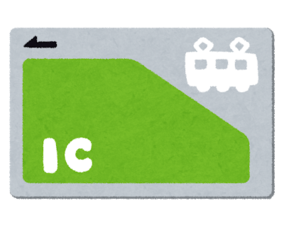 楽天ペイはJR東日本と連携でSuicaの発行/チャージが可能に【2020年春】
楽天ペイはJR東日本と連携でSuicaの発行/チャージが可能に【2020年春】【Apple Pay】iPhoneでSuicaにオートチャージする方法~その他手続き~
iPhoneでSuicaにオートチャージする方法として「その他手続き」に関することを紹介させていただきます。
チャージして残高が変わらない場合はヘルプモード
Suicaにチャージをしても残高が更新されない場合は「ヘルプモード」にしてください。ヘルプモードにしておくと正しいデータに戻してくれます。
iPhoneやApple Watchを紛失/故障した時の手続き
iPhoneやApple Watchを紛失/故障した場合は「iPhoneを探す」「iCloud.comの「iPhoneを探す」」「iCloud.comの設定」から紛失したiPhoneを無効化することができます。これでSuicaの停止をすることができます。
精算と払い戻しの手続き
精算と払い戻しの手続きを行いたい場合を紹介します。残高が足りなくなった場合は、アプリ内でクレジットカードを登録していれば、その場で他チャージをして改札を通過できます。
クレジットカードを登録を設定していない場合は駅係員にiPhoneごと渡すことで対策をしてくれます。払い戻しはアプリ内の「チケット購入・Suica管理」から「このSuicaを払戻す」で行えます。
Apple PayのSuicaはコールセンターで電話対応
Apple PayのSuicaではコールセンターで電話対応してくれます。モバイルSuica専用のお問い合わせをすることができます。
年中無休 8:00~22:00
TEL 050-2016-5005
 【モバイルSuica】履歴から新幹線特急券の領収書を発行する方法!
【モバイルSuica】履歴から新幹線特急券の領収書を発行する方法!【Apple Pay】iPhoneでSuicaにオートチャージ比較
最後に、iPhoneでSuicaにオートチャージ比較をしていきます。Android端末で使用できる「Google Pay」と比較を行います。
Google PayのSuicaとの比較
Google PayのSuicaとの比較一覧表
| 機能・サービス | Google PayのSuica | Apple PayのSuica |
| チャージ払い戻し・退会 | - | ○ |
| 再発行 | - | ○ |
| ネット決済 | - | ○ |
| JRE POINT・Suicaポケットの受取り | - | ○ |
| スマートEX (東海道・山陽新幹線) |
- | ○ |
| エクスプレス予約 (東海道・山陽新幹線) |
- | ○ |
| モバイルSuica特急券 (東北・山形・秋田・北海道・上越・北陸新幹線) |
- | ○ |
| タッチでGo!新幹線 (東北・上越・北陸新幹線の一部区間の自由席) |
○ | ○ |
| Suicaグリーン券 | - | ○ |
| Suica定期券 | - | ○ |
| SF(電子マネー)の利用履歴表示 | ○ | ○ |
| SF(電子マネー)の残額表示 | ○ | ○ |
| 電子マネーでのお買い物 | ○ | ○ |
| 電子マネーでの鉄道利用 | ○ | ○ |
| オートチャージ | - | ○ |
| 店頭での現金チャージ | ○ | ○ |
| クレジットカードによるチャージ | ○ | ○ |
| 年会費 | 無料 | 無料 |
まとめ
以上が、【Apple Pay】iPhoneでSuicaにオートチャージ設定するまでの手順を解説!の記事でした。オートチャージ設定をすることでお得で手間を省くことができますので、この記事を参考にして新規発行やチャージ設定をしておいてください。
合わせて読みたい!iPhoneに関する記事一覧
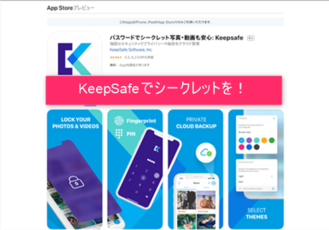 【iPhone】「KeepSafe」の写真の復元/追加する方法を解説!
【iPhone】「KeepSafe」の写真の復元/追加する方法を解説! 【iPhone】Apple PayのSuicaに現金でチャージする方法!
【iPhone】Apple PayのSuicaに現金でチャージする方法! 【iPhone】「AirPods」の設定方法をくわしく解説!
【iPhone】「AirPods」の設定方法をくわしく解説! 300円がiPhoneのホーム画面撮影でもらえる「スクショマネー」アプリ配信!
300円がiPhoneのホーム画面撮影でもらえる「スクショマネー」アプリ配信!


















































